Win10如何停用錯誤回報? Win10停用錯誤回報的方式
錯誤報告禁用
win禁用錯誤報告
錯誤回報關閉方法
在应用Win10系统的情况下,常常会由于一些程序流程兼容问题系统软件而接到Windows错误报告,大部分时这种错误报告没什么用途,那麼要如何去关掉它呢?下边就和小编一起来看一下关掉的办法吧。
Win10禁用错误报告的方式
1.按住电脑键盘的键盘快捷键win R以后开启运行窗口,在这个运行窗口中键入gpedit.msc明确。
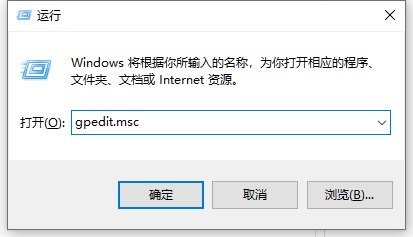 2.在开启的本地组策略在线编辑器页面,寻找电脑主机配置下边的管理方法模版,开启以后选定Windows部件。
2.在开启的本地组策略在线编辑器页面,寻找电脑主机配置下边的管理方法模版,开启以后选定Windows部件。
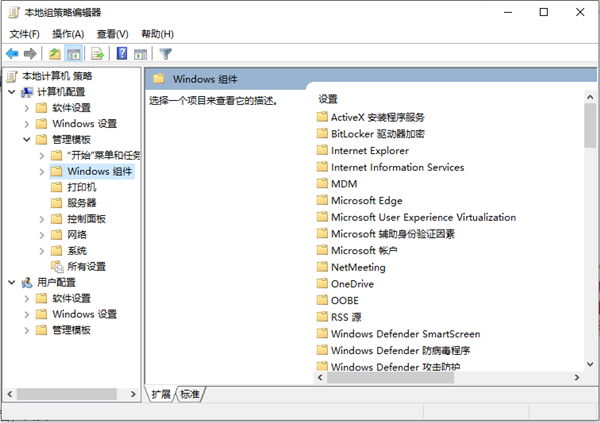 3.在这个Windows部件的下边寻找Windows错误报告这一选择项选定以后,寻找右侧“禁用Windows错误报告”这一选择项,双击鼠标开启它。
3.在这个Windows部件的下边寻找Windows错误报告这一选择项选定以后,寻找右侧“禁用Windows错误报告”这一选择项,双击鼠标开启它。
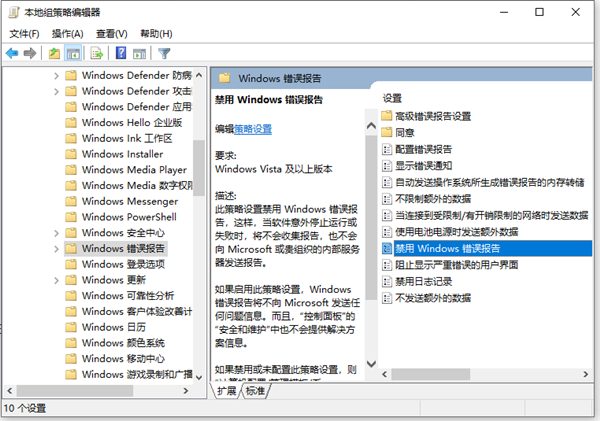 4.双击鼠标开启这一禁用Windows错误报告选择项的设定页面以后,在页面中挑选设定为“已开启”这一选择项,随后保存修改就可以。
4.双击鼠标开启这一禁用Windows错误报告选择项的设定页面以后,在页面中挑选设定为“已开启”这一选择项,随后保存修改就可以。
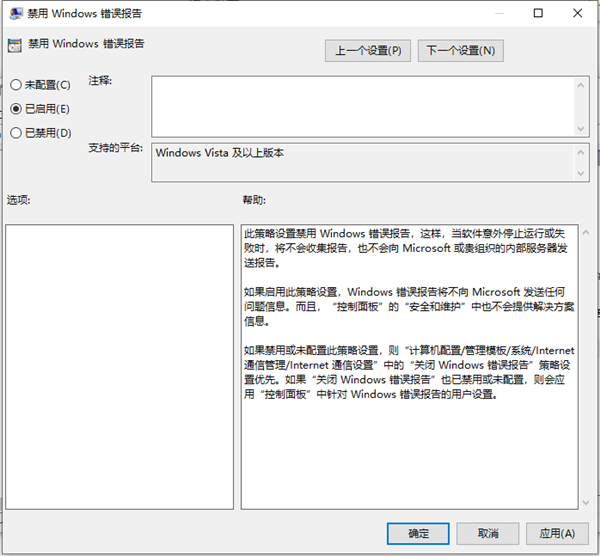
以上是Win10如何停用錯誤回報? Win10停用錯誤回報的方式的詳細內容。更多資訊請關注PHP中文網其他相關文章!
本網站聲明
本文內容由網友自願投稿,版權歸原作者所有。本站不承擔相應的法律責任。如發現涉嫌抄襲或侵權的內容,請聯絡admin@php.cn

熱AI工具

Undresser.AI Undress
人工智慧驅動的應用程序,用於創建逼真的裸體照片

AI Clothes Remover
用於從照片中去除衣服的線上人工智慧工具。

Undress AI Tool
免費脫衣圖片

Clothoff.io
AI脫衣器

Video Face Swap
使用我們完全免費的人工智慧換臉工具,輕鬆在任何影片中換臉!

熱門文章
刺客信條陰影:貝殼謎語解決方案
4 週前
By DDD
Windows 11 KB5054979中的新功能以及如何解決更新問題
3 週前
By DDD
在哪裡可以找到原子中的起重機控制鑰匙卡
4 週前
By DDD
<🎜>:死鐵路 - 如何完成所有挑戰
1 個月前
By DDD
如何修復KB5055523無法在Windows 11中安裝?
2 週前
By DDD

熱工具

記事本++7.3.1
好用且免費的程式碼編輯器

SublimeText3漢化版
中文版,非常好用

禪工作室 13.0.1
強大的PHP整合開發環境

Dreamweaver CS6
視覺化網頁開發工具

SublimeText3 Mac版
神級程式碼編輯軟體(SublimeText3)




